사진 결함을 숨기는 최고의 무료 사진 흠집 제거제
사진이 거의 완벽하게 보이는 것은 상당히 짜증나는 일이지만 사진에 흠집을 내는 이 작거나 큰 요소가 있습니다. 그러면 이미지가 매력적이지 않을 수 있습니다. 전문 또는 일반 사진 작가가 이 문제를 겪고 있습니다. 이 발생은 거의 매일 발생합니다. 따라서 많은 사용자들이 사진을 편집하고 흠집을 제거하는 프로그램을 찾고 있습니다.
인터넷은 정보의 바다입니다. 이 문제를 해결하기 위해 실제로 많은 프로그램을 찾을 수 있습니다. 그러나 그들 중 일부는 실제로 작동하지 않습니다. 그런 점에서 우리는 다양한 시도를 흠집을 제거하는 사진 편집기 그리고 추천을 골랐다. 아래에서 권장 사항을 확인하십시오. 당신은 또한 당신의 정독을 위해 그들의 장단점을 읽을 수 있습니다.
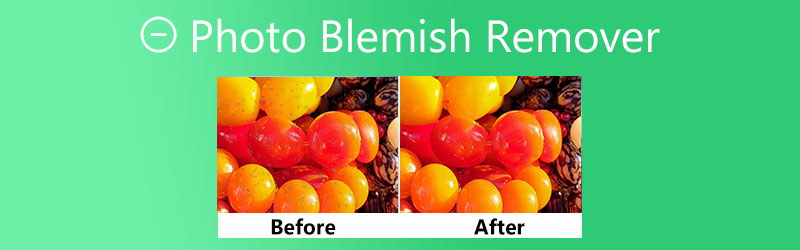
부품 1. 탑 사진 흠집 제거제
1. 무료 워터마크 제거 온라인
목록에서 먼저 우리는 무료 워터마크 제거 온라인. 사용자 친화적이며 탐색하기 쉬운 무료 사진 흠집 제거제입니다. 이 도구는 주로 워터마크 제거 도구이지만 도구 세트를 사용하여 사진에서 원하지 않는 요소나 흠집을 제거하는 데에도 효과적입니다. 실제로 프로그램에는 다각형, 올가미 및 브러시 선택 도구를 포함한 여러 선택 도구가 함께 제공됩니다. 이는 원하지 않는 요소를 정확하게 추적하는 데 도움이 됩니다.
또한 이 프로그램에는 사용자가 사진 가장자리의 검은색 막대를 제거하거나 흠집을 생략할 수 있는 자르기 도구가 장착되어 있습니다. 그 외에도 여러 불순물을 선택하여 사라지게 할 수 있습니다. 이 온라인 사진 흠집 제거제를 사용하는 방법을 배우기 위한 단계에 따라 이 도구에 대해 자세히 알아보세요.
장점:
- 올가미, 다각형 및 브러시 도구를 제공합니다.
- 모든 사진 유형 허용: JPG, JPEG, TIFF, BMP 등
- 사진 가장자리에서 원하지 않는 요소를 제거하려면 사진을 자릅니다.
- 모든 웹 브라우저에서 작동합니다.
단점:
- 성능은 인터넷 상태에 따라 다릅니다.

2. 인페인트
흠집을 제거할 다른 온라인 사진 편집기를 찾고 있다면 InPaint를 고려하는 것이 좋은 선택입니다. 이 도구는 스탬프, 자막 또는 이미지의 아름다움을 망치는 개체를 제거하는 데 유용합니다. 이 도구는 JPG, PNG 및 WebP와 같은 그림 형식을 지원합니다. 또한 이 도구는 오프라인에서 사용할 수 있으므로 macOS와 Windows PC를 모두 지원합니다. 또한 파일 크기와 함께 처리할 수 있는 이미지 수에 제한이 없습니다. 가장 좋은 점은 이미지 파일을 일괄 처리할 수 있다는 것입니다.
장점:
- 잔여물이 거의 또는 전혀 없이 결점을 제거합니다.
- 직관적인 사용자 인터페이스.
- 다각형, 올가미 및 마커 선택 도구를 사용할 수 있습니다.
단점:
- 최대 이미지 크기는 10MB로 제한됩니다.
- 출력물을 고해상도로 다운로드하려면 앱을 구입해야 합니다.
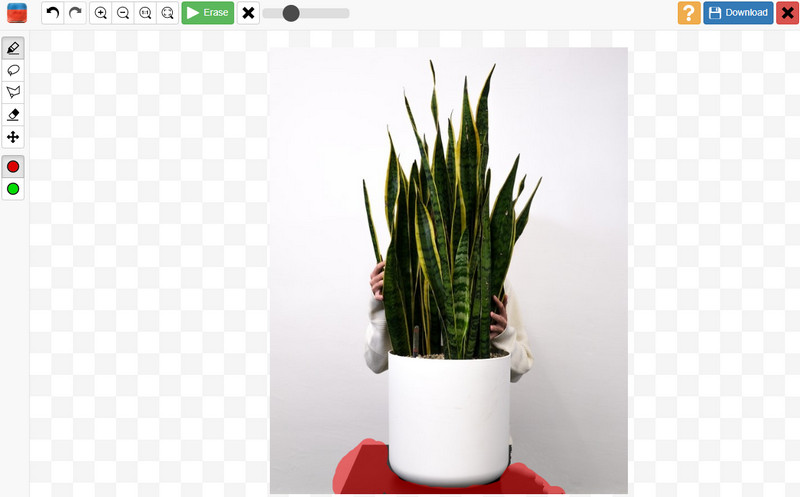
3. 김프
GIMP는 Windows 및 Mac과 호환되는 오픈 액세스 및 무료 그래픽 편집기입니다. 기본 및 고급 사진 편집 도구로 인해 Photoshop의 훌륭한 대안으로 간주할 수 있습니다. 즉, Photoshop과 유사하게 작동합니다. 마찬가지로 이 도구를 사용하여 사람의 얼굴, 과일 피부 등과 같은 피사체의 흠집을 제거할 수 있습니다. 이 사진용 흠집 제거 도구에는 치유 도구와 뛰어난 흐림 효과가 함께 제공되어 편집된 부분을 매끄럽게 만들어 마치 완성된 것처럼 보이게 합니다. 전문적으로.
장점:
- 무료 및 간단한 프로그램.
- 작동하며 Photoshop과 같은 기능이 함께 제공됩니다.
- 스팟 치유 도구, 블러 효과 등으로 흠집을 제거하십시오.
- 레이어 마스크를 추가합니다.
단점:
- 처음에 배우는 것은 꽤 어려울 수 있습니다.
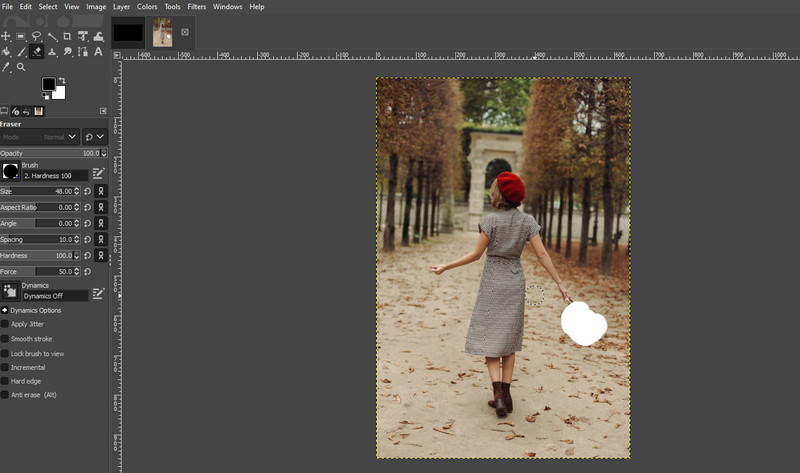
4. 사진 보정
Photo Retouch는 사진의 흠집과 같은 문제를 수정하기 위한 다양한 도구를 제공하는 훌륭한 모바일 앱입니다. 스마트폰에서 이미지 편집에 익숙하다면 모바일 프로그램이 탁월합니다. 그 기능에는 사진에서 원하지 않는 물체를 제거하는 사진 지우개가 포함됩니다. 빛, 색상, 사진 크기 및 인물 아름다움을 조정하여 사람의 얼굴이나 몸매를 향상시키는 사진 수정. iPhone의 흠집을 무료로 제거하는 훌륭한 도구입니다. 그 이상으로 iOS 및 Android 장치에서 프로그램을 사용할 수 있습니다.
장점:
- 몸과 얼굴을 아름답게 하는 얼굴 옵션.
- Android 및 iOS 기기에서 사용할 수 있습니다.
- 비디오에서 개체를 지웁니다.
단점:
- 출력을 저장한 후 품질이 낮습니다.
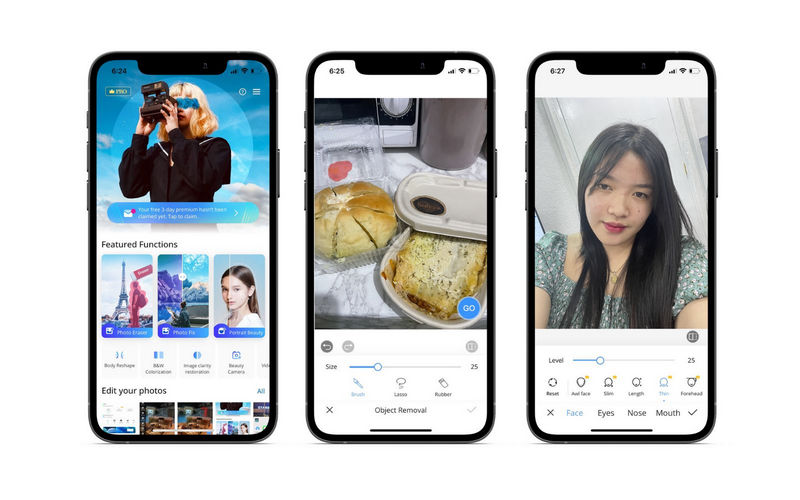
부품 2. 사진 흠집을 제거하는 방법
무료 워터마크 리무버 온라인은 사진에서 원치 않는 개체를 제거하려는 경우 필수 프로그램입니다. 이 흠집 제거 사진 편집기를 온라인에서 무료로 작동하려면 아래 단계를 따르십시오.
1단계. 프로그램 웹사이트 방문
첫 번째 단계는 선호하는 브라우저를 열고 주소 표시줄에 해당 링크를 입력하여 도구의 공식 웹사이트를 방문하는 것입니다. 컴퓨터 키보드에서 Enter 키를 누르면 프로그램의 메인 페이지로 들어갑니다.
2단계. 수정할 사진 업로드
메인 페이지에서 이미지 업로드 버튼을 누르고 컴퓨터의 파일 폴더에서 대상 사진을 찾습니다. 편집하려는 사진을 두 번 클릭하기만 하면 됩니다.
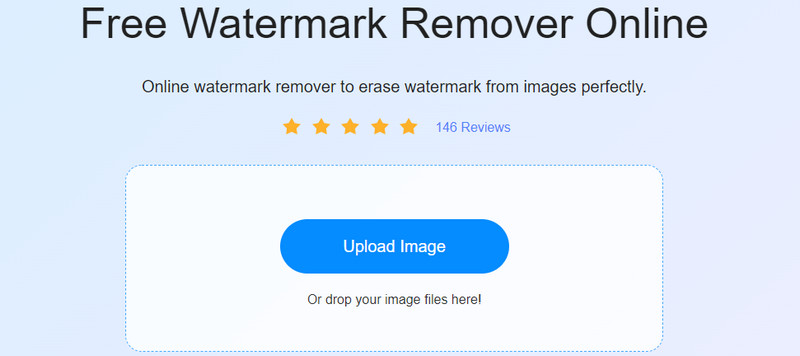
3단계. 사진의 흠집 추적 및 제거
그런 다음 선택 도구를 선택하여 사진을 추적합니다. 다각형, 올가미 및 브러시 도구 중에서 선택할 수 있습니다. 흠집을 정확하게 가려야 합니다. 그런 다음 없애다 편집 패널의 버튼을 눌러 흠집을 없애십시오.

4단계. 편집한 사진 저장
출력에 만족하면 스매시 저장 버튼을 클릭하십시오. 이 작업은 컴퓨터에 자동으로 다운로드됩니다. 에서 미리 볼 수 있습니다. 다운로드 폴더.
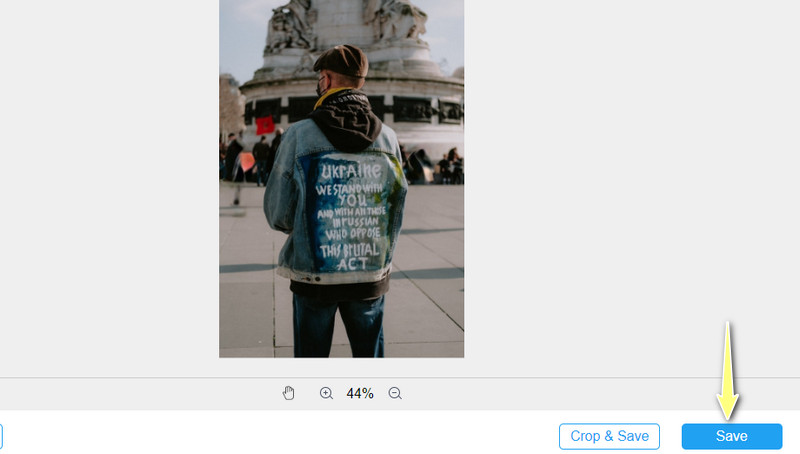
3 부분. 사진 흠집 제거제에 대한 FAQ
Google 포토를 흠집 제거제로 사용할 수 있습니까?
불행히도 Google 포토는 제거 도구에 흠집이 없습니다. 사진에 필터를 자르고, 조정하고, 추가할 수만 있습니다. 대신 사진 수정을 사용하여 스마트폰의 물체와 흠집을 제거할 수 있습니다.
Android에서 사진의 흠집을 어떻게 제거합니까?
원하지 않는 개체 제거 및 워터마크 제거 및 추가와 같은 Android 모바일 프로그램을 사용하여 Android 휴대전화의 흠집을 지울 수 있습니다. 이러한 앱에는 방해가 될 수 있는 광고가 로드되어 있다는 점을 기억하십시오.
Lightroom의 사진에서 개체를 제거하려면 어떻게 합니까?
Lightroom은 특히 사진에서 원하지 않는 개체를 삭제할 때 사진 편집 측면에서 유용할 수 있습니다. 요구 사항에 따라 치유 도구 또는 복제 도구를 사용할 수 있습니다. 따라서 Lightroom과 같은 무료 다운로드 앱을 사용하여 사진에서 원하지 않는 개체를 제거할 수 있습니다.
사진의 주근깨를 없앨 수 있습니까?
얼굴에서 주근깨가 매력적이지 않으면 제거하는 것이 좋습니다. 이러한 문제를 수정하는 훌륭한 도구 중 하나는 Photoshop입니다. 그러나 Photoshop이 어렵다면 김프를 대체품으로 사용할 수 있습니다.
결론
올바른 도구만 있으면 흠집 제거 작업이 그렇게 어렵지 않습니다. 다양하지만 흠집 제거 사진 모든 앱이 작동하는 것은 아닙니다. 그래서 이 게시물은 사용자가 사진에서 원치 않는 개체를 지울 수 있는 가장 안정적인 도구를 찾도록 돕기 위해 만들어졌습니다. 무엇보다도 온라인, 모바일, 데스크탑을 포함한 모든 플랫폼에서 이를 수행할 수 있습니다. 계속해서 사진의 흠집을 제거하십시오. 지금 편집을 시작하세요.



